Инструменты BlueStacks для эффективной игры в Crossout Mobile на ПК

Crossout Mobile предлагает пользователям PvP-состязания на боевых машинах в постапокалиптическом мире. Targem Games и Gaijin Entertainment создали игру, которая учитывает множество аспектов для проведения успешного матча. Многое будет зависеть от того, какой транспорт вы имеете, — насколько велика его мощь и какова его компоновка. Не меньшим значением обладает слаженность командных действий — есть ли поддержка от тиммейтов, идете ли вы в атаку слаженно или рассеиваетесь по карте, и т. д. Но самое важное в любом матче то, как хорошо играете вы сами. Ваши навыки могут обеспечить победу даже против тех игроков, чей транспорт гораздо мощнее и опаснее. Или, напротив, загубить даже такой матч, в котором преимущество в мощи было на вашей стороне.
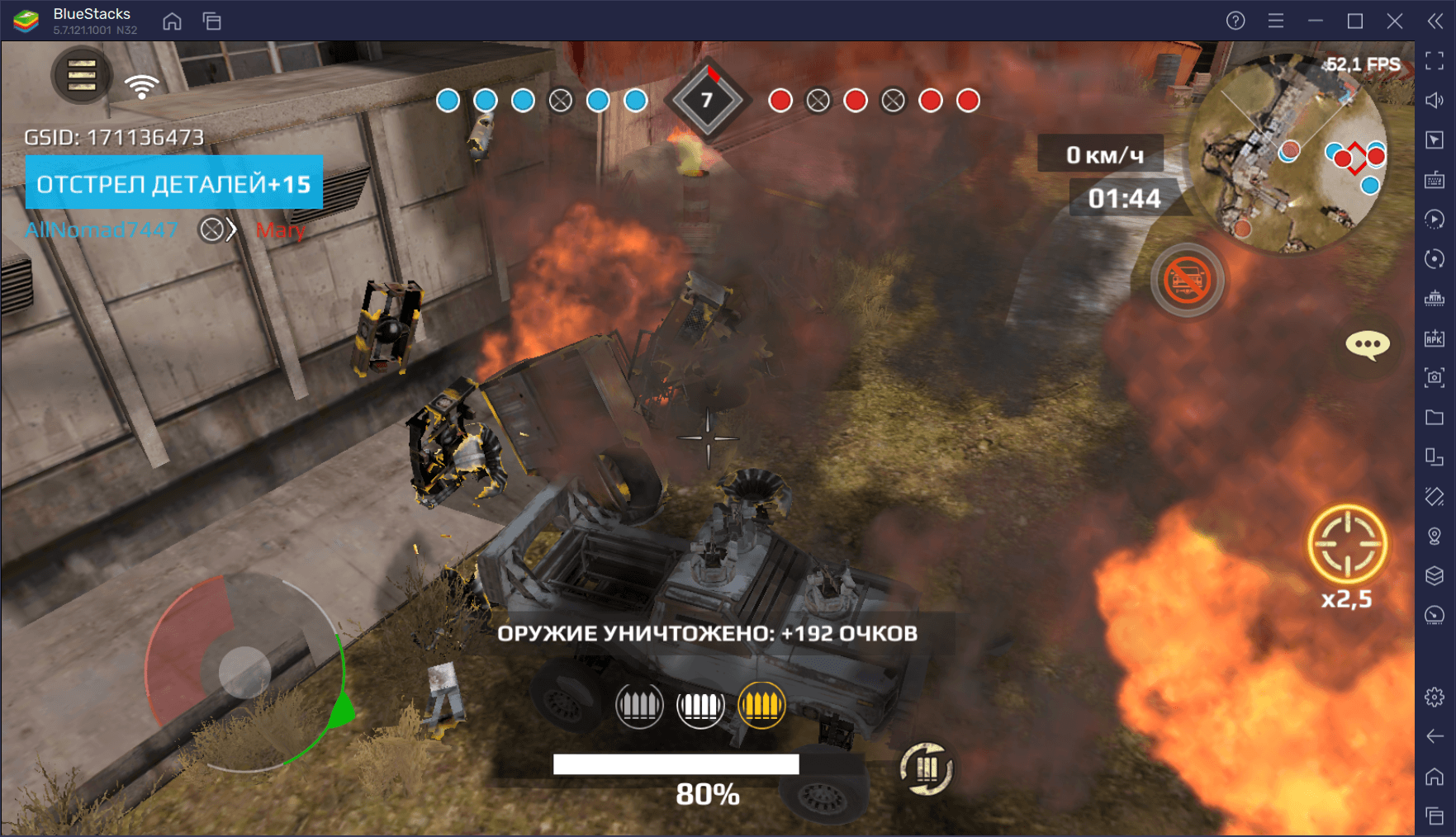
Если вы играете в Crossout Mobile на смартфоне, то наверняка сталкиваетесь с огромным количеством проблем. Например, с неудобным управлением, которое мешает точно прицеливаться и нормально передвигаться по карте. Вас также может смущать маленький экран — он тоже мешает как следует прицелиться и, например, сбить турель у противника. Стабильность интернет-соединения и разрядка аккумулятора также могут доставить много проблем, особенно если вы играете на результат, а не просто для веселья.
Чтобы избавиться от всех недостатков мобильных платформ, рекомендуем скачать Crossout Mobile на ПК с BlueStacks. Наш эмулятор подарит вам уникальные преимущества над соперниками. Вы сможете управлять транспортом с помощью клавиатуры и мыши, наблюдать за ходом матча на большом экране компьютера, а также использовать инструменты BlueStacks для улучшения отдельных параметров игрового процесса! Давайте посмотрим, о каких конкретно инструментах мы говорим.
Редактор игрового управления
Эта функция позволяет настраивать и гибко изменять управление в Crossout Mobile. Когда вы скачиваете игру на ПК с BlueStacks, то в ней уже существует схема управления по умолчанию. Она позволяет, папример, управлять бронемашиной с помощью клавиш WASD и перемещаться по важным вкладкам меню клавишами P, B, R, C и т. д.
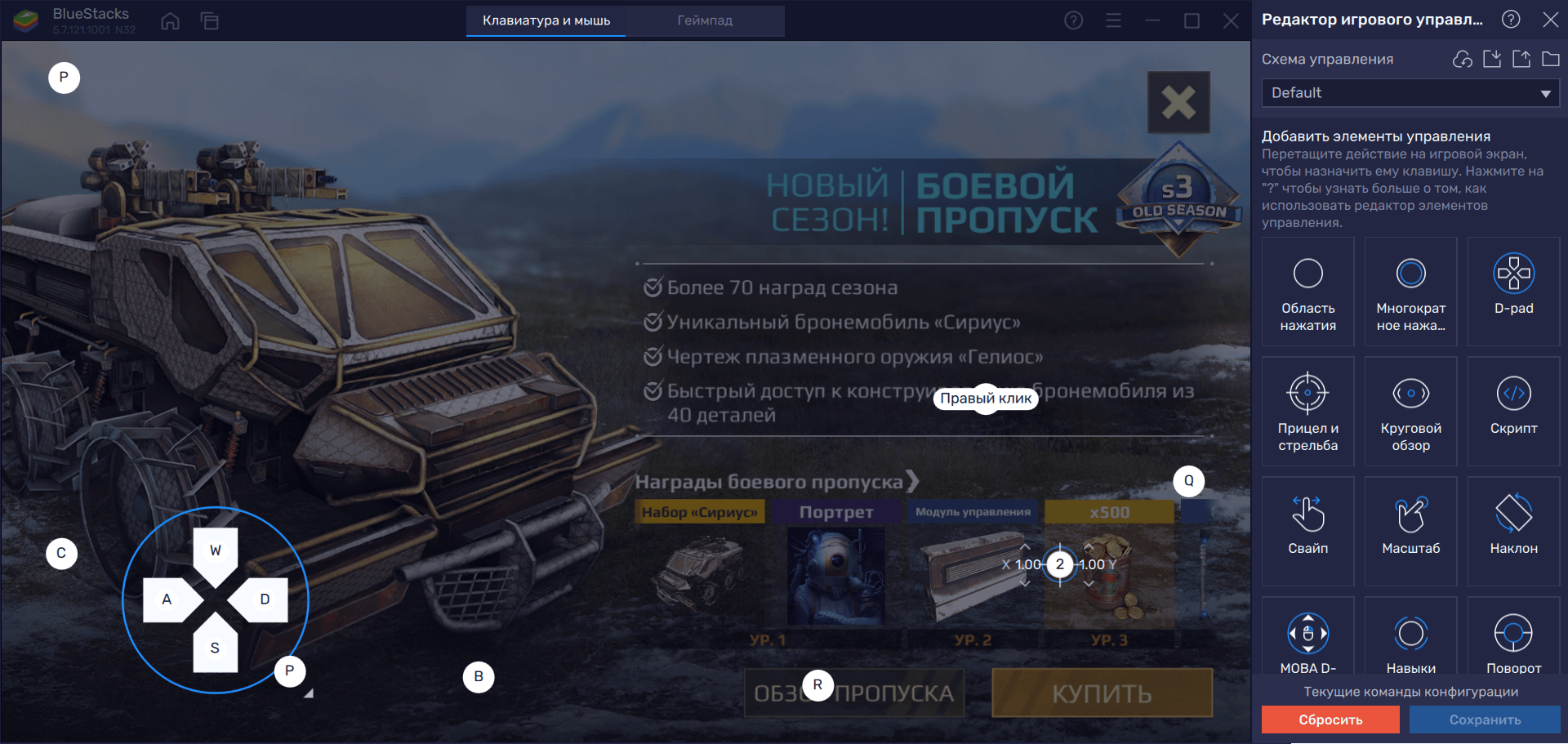
Если предложенная схема вам не подойдет, то откройте Редактор игрового управления и измените это как вам угодно! Для использования функции нажмите на иконку клавиатуры в боковом меню эмулятора, а затем перейдите в соответствующий раздел. На открывшемся экране вы сможете менять уже созданные элементы управления, а также добавлять новые. Например, области тапа, круговой обзор, D-pad и многое другое. Как только завершите изменения, нажмите кнопку “Сохранить” и закройте панель редактора. Готово! Теперь все контроллеры будут настроены под вас и обеспечат вам максимальный комфорт при игре в Crossout Mobile.
Макросы
Важность этой функции трудно переоценить. Макросы — инструмент, который помогает автоматизировать выполнение повторяющихся команд. Например, с помощью них можно записать последовательность ручных атак особым оружием или создать скрипт, который автоматически собирает все бесплатные награды вместо вас.
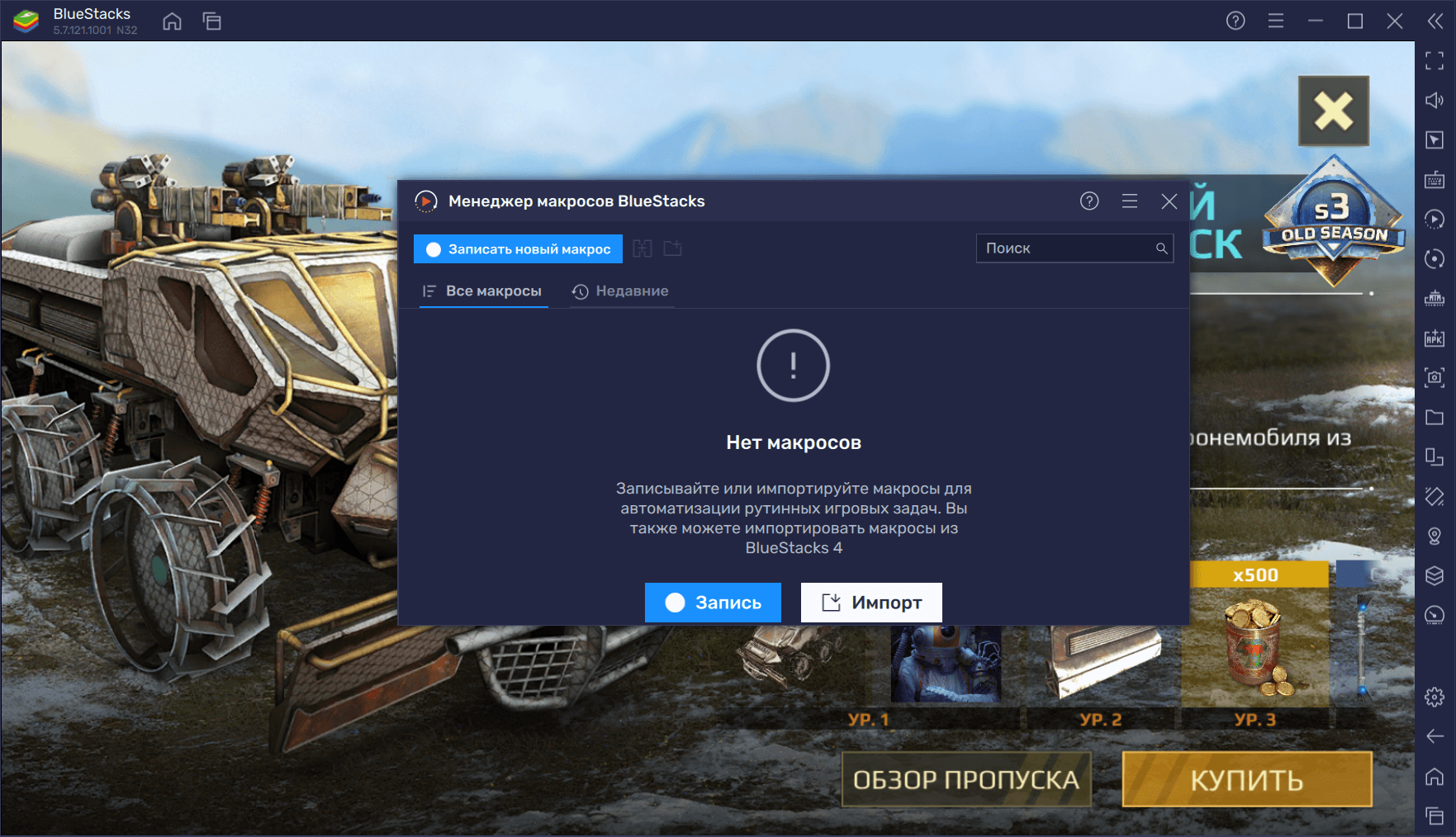
Чтобы открыть менеджер макросов, нажмите сочетание клавиш Ctrl+Shift+7. В открывшемся меню нажмите на кнопку “Записать новый макрос” и выполните на экране все то, что вы бы хотели автоматизировать. Далее остановите запись и сохраните макрос, назначив горячие клавиши для его запуска.
Мультиоконность
Эксклюзивная функция BlueStacks, которая поможет вам запустить сразу несколько игр и экономить время на их одновременном прохождении. С ее помощью вы легко откроете Crossout Mobile, а вместе с ней еще четыре игры, в которых вам важен прогресс и постоянный контроль. Например, какую-нибудь стратегию наподобие Rise of Kingdoms, шутер типа Standoff 2 или Bullet Echo, а также RPG — Genshin Impact или Magnum Quest.
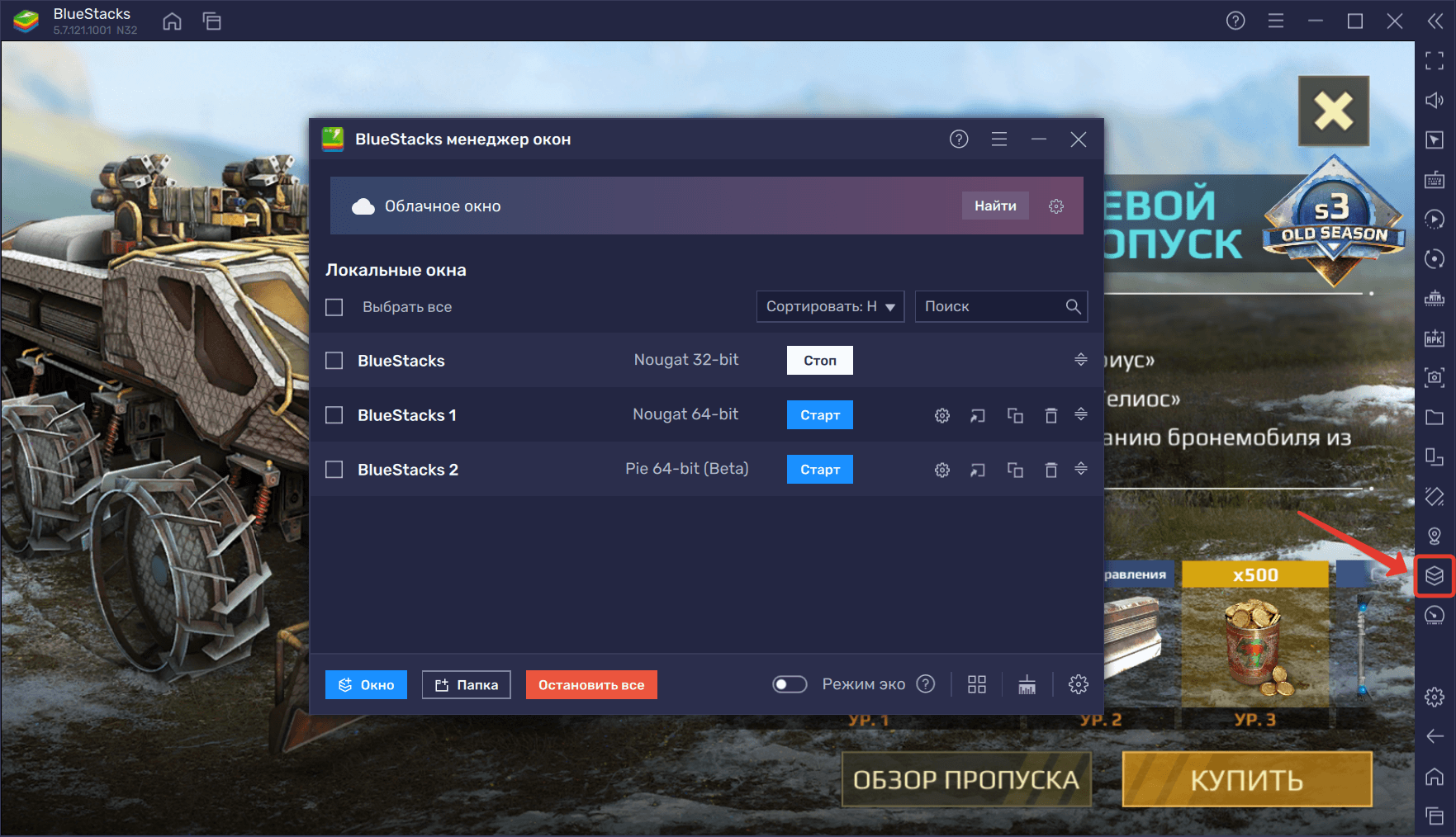
Чтобы использовать мультиоконность, нажмите сочетание клавиш Ctrl+Shift+8. Перед вами откроется менеджер окон, в котором можно создавать новые копии эмулятора. Для этого необходимо нажать на синюю кнопку “+ Окно” в левом нижнем углу менеджера, задать необходимые настройки и дождаться установки. Готово! Теперь вы можете наслаждаться игрой сразу в несколько проектов, в том числе и Crossout Mobile.
Режим Эко
Мультиоконность — довольно затратная функция в плане ресурсов системы. Для функционирования нескольких окон вашему ПК придется выделить много ЦП и ОЗУ, что может привести к падению общей производительности и лагам. К счастью, решить эту проблему поможет режим Эко! Он позволяет уменьшать FPS в выбранных окнах эмулятора и тем самым экономить до 90% памяти. Чтобы его активировать, нажмите на иконку спидометра на боковой панели BlueStacks. Затем щелкните по бегунку и настройте ограничение FPS. Если нужно, отключите звук. После этих несложных действий ваш компьютер будет работать стабильнее и лучше, а вы сможете насладиться игрой в Crossout Mobile и другие проекты.
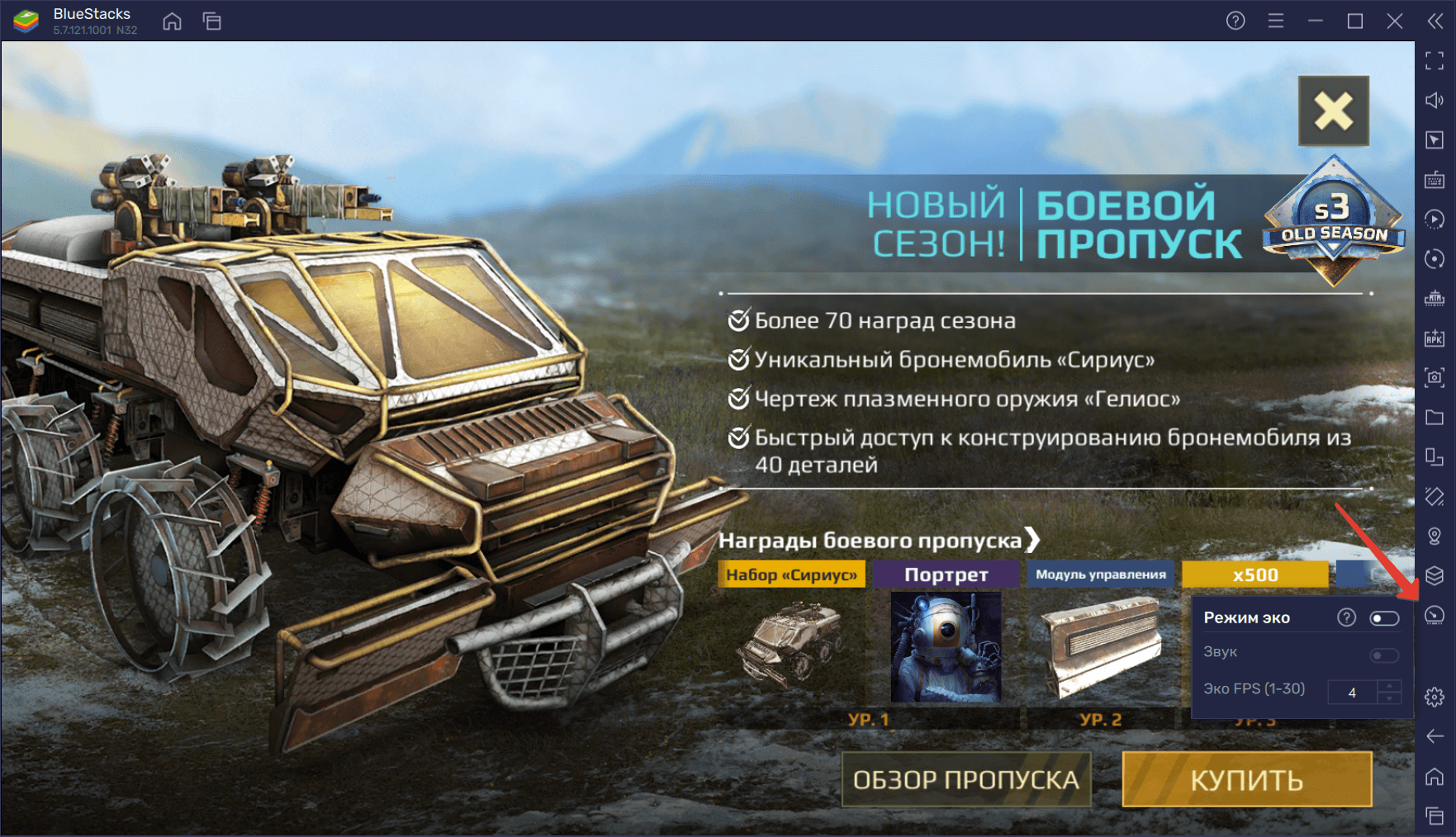
Обрезка памяти
Этот инструмент помогает высвободить ОЗУ, занятую ненужными файлами, и повысить производительность вашего компьютера во время игры в Crossout Mobile на BlueStacks. В течение игровой сессии в файловом хранилище ПК будут накапливаться временные файлы, которые замедляют работу системы с течением времени. Чтобы вам не приходилось выключать и вновь включать эмулятор для сброса временных файлов, мы придумали обрезку памяти. Всего один клик, и компьютер вернется в состояние повышенной производительности.
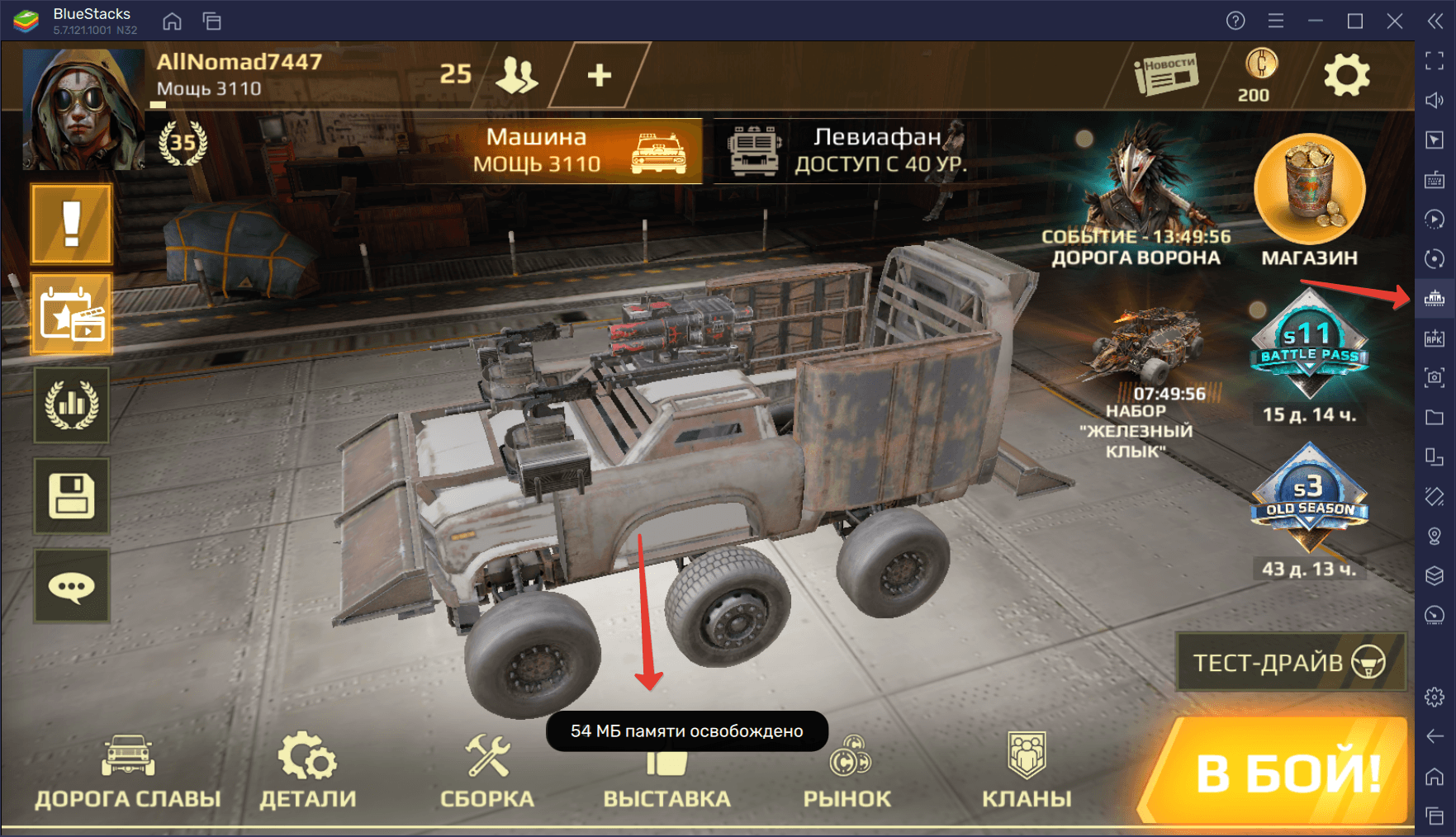
Заключение
Все перечисленные инструменты BlueStacks помогут вам добиться больших результатов в Crossout Mobile на ПК. Контролируйте каждый аспект игры, оптимизируйте ее слабые стороны и добивайтесь лучших результатов!
Читайте другие статьи по Crossout Mobile в блоге BlueStacks, узнавайте еще больше информации о проекте и применяйте ее, чтобы стать лучшим водителем! Желаем успехов и больших побед!
















